电脑如何用耳机打开音量 win10插入耳机自动识别设置音量
更新时间:2023-12-03 12:03:18作者:yang
在当今数字化时代,电脑已经成为我们生活中不可或缺的工具之一,作为电脑的重要外设之一,耳机在为我们提供个性化音乐、更私密的游戏体验等方面起到了关键作用。有时候我们在使用耳机时可能会遇到音量过小的问题。幸运的是在Windows10操作系统中,只需简单的插入耳机,系统就能自动识别并设置合适的音量。本文将详细介绍如何在Win10中通过耳机打开音量,为您带来更好的音乐和游戏体验。
具体步骤:
1.打开”控制面板“:快捷键win+R,输入”control“回车即可(其他win10打开控制面板的方法请自行百度)。
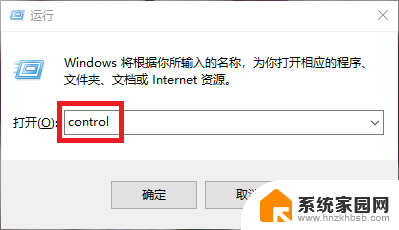
2.在“控制面板”界面选择“硬件和声音”选项。
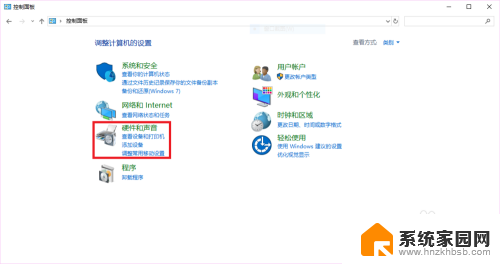
3.再选择“SmartAudio”选项,打开SmartAudio控制面板。
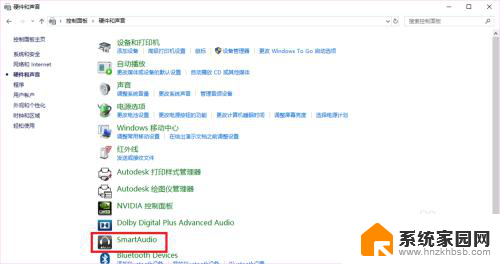
4.选择”音频导向器“(界面底部最右侧音响和耳机的那个图标)。

5.选择第二个“MULTI-STREAM"选项,(默认是第一个"CLASSIC"选项)。
退出即可完成设置,插入耳机试一下。

以上就是关于如何使用耳机调节音量的全部内容,如果您需要的话,您可以按照小编的步骤进行操作,希望对大家有所帮助。
电脑如何用耳机打开音量 win10插入耳机自动识别设置音量相关教程
- 耳机音量太大怎么调 Win10如何调大耳机音量
- 电脑怎么调耳机音量 Win10耳机音量调大快捷键
- 怎么加大耳机音量 Win10耳机音量调大的步骤
- 耳机 调节音量 Win10耳机音量调大步骤
- 插耳机后音响没声音 Win10电脑插入耳机无声音怎么办
- 为啥插上耳机没声音 Win10电脑耳机插入后没有声音怎么办
- 电脑双接口耳机没声音 Win10电脑插入耳机没有声音怎么办
- 打开耳机功能 win10电脑插上耳机没有出现耳机插入提示
- 怎么让耳机声音更大 Win10耳机音量调大方法
- 耳机插上电脑没有声音 Win10电脑耳机插上去没声音怎么办
- 电脑网络连上但是不能上网 Win10连接网络显示无法连接但能上网的解决方法
- win10无线网密码怎么看 Win10系统如何查看已连接WiFi密码
- win10开始屏幕图标点击没反应 电脑桌面图标点击无反应
- 蓝牙耳机如何配对电脑 win10笔记本电脑蓝牙耳机配对方法
- win10如何打开windows update 怎样设置win10自动更新功能
- 需要系统管理员权限才能删除 Win10删除文件需要管理员权限怎么办
win10系统教程推荐
- 1 win10和win7怎样共享文件夹 Win10局域网共享问题彻底解决方法
- 2 win10设置桌面图标显示 win10桌面图标显示不全
- 3 电脑怎么看fps值 Win10怎么打开游戏fps显示
- 4 笔记本电脑声音驱动 Win10声卡驱动丢失怎么办
- 5 windows查看激活时间 win10系统激活时间怎么看
- 6 点键盘出现各种窗口 如何解决Win10按键盘弹出意外窗口问题
- 7 电脑屏保在哪里调整 Win10屏保设置教程
- 8 电脑连接外部显示器设置 win10笔记本连接外置显示器方法
- 9 win10右键开始菜单没反应 win10开始按钮右键点击没有反应怎么修复
- 10 win10添加中文简体美式键盘 Win10中文输入法添加美式键盘步骤